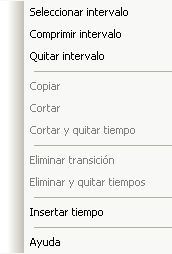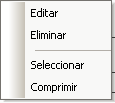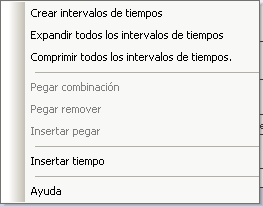Intervalos seleccionados | Intervalos de tiempo completo | Copiar y pegar entre elementos de líneas de tiempo | Cambiar transiciones a la derecha o izquierda
Puede operar en los intervalos de tiempo seleccionados, o todos los intervalos de tiempos en el diagrama.
Intervalos seleccionados
Tenga en cuenta: Las operaciones Copiar, Cortar y Eliminar actúan sobre todos los intervalos de tiempos seleccionados sobre todo el diagrama, no solo el actual.
Para seleccionar y actualizar intervalos de tiempos específicos, haga clic con el botón derecho en la barra de intervalo dentro de un intervalo. Se muestra el siguiente menú contextual.
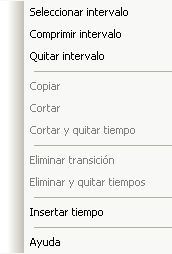
Opción de menú
|
Descripción
|
Seleccionar intervalo
De-seleccionar intervalo
|
Selecciona el intervalo de tiempo o, si el intervalo ya está seleccionado, lo de-selecciona. Puede seleccionar varios intervalos de tiempo en esta manera, accediendo al menú separadamente en cada intervalo.
|
Alternar la selección del intervalo
|
Cambia la selección o de-selección del intervalo de tiempo dentro del elemento de la línea de tiempo seleccionada.
Puede seleccionar o de-seleccionar un intervalo de tiempo a través de todos los elementos de la línea de tiempo, pero la opción de alternar sólo actúa en el elemento en el cual accedío el menú. Vea también Seleccione los intervalos de tiempos.
|
Comprimir intervalo
|
Comprime el intervalo de tiempo, y oculta todas las transiciones dentro de ese intervalo de tiempo. Esto también es útil para ocultar secciones grandes de inactividad en la línea de tiempo. Vea también Comprimir la línea tiempo.
|
Quitar intervalo
|
Elimina el intervalo de tiempo.
|
Copiar
|
Copia las transiciones para todos los intervalos de tiempos seleccionados.
|
Cortar
|
Copia y elimina las transiciones seleccionadas del diagrama.
|
Corta y quita el tiempo
|
Copia y elimina las transiciones que están en los intervalos de tiempo seleccionados del diagrama.
Esta opción también quita tiempo desde la línea de tiempo, la cantidad es la duración del intervalo de tiempo. Todas las transiciones e intervalos de tiempo a la derecha del intervalo de tiempo seleccionado se mueven a la derecha.
|
Eliminar
|
Elimina las transiciones seleccionadas desde el diagrama.
|
Eliminar y quitar tiempo
|
Elimina las transiciones que están en los intervalos de tiempo seleccionados del diagrama.
Esta opción también quita tiempo de la línea de tiempo, la cantidad es la duración del intervalo de tiempo. Todas las transiciones e intervalos de tiempo a la derecha del intervalo de tiempo actual se mueven a la izquierda.
|
Insertar tiempo
|
Agrega tiempo a la línea de tiempo y mueve todas las transiciones e intervalos de tiempos a la derecha. También expande la duración del intervalo de tiempo actual.
|
Comprimir la línea de tiempo
Las casillas para alternar compresión y la opción de menú Comprimir el intervalo operan en el intervalo de tiempo y comprime la línea de tiempo y todas las transiciones dentro del intervalo. Tiene una opción alternativa que opera en la línea de tiempo y comprime un estado de una sola transición.
1.
|
Haga clic con el botón derecho en la línea de tiempo (en lugar de la barra del intervalo) justo después de una transición. Se nuestra el siguiente menú contextual:
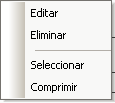
|
2.
|
Haga clic en la opción de menú Comprimir. EA crea un nuevo intervalo de tiempo cubriendo el periodo desde la transición seleccionada hasta la siguiente transición, y luego comprimir ese intervalo de tiempo.
|
Tener en cuenta: Si hay otros intervalos de tiempo en este periodo, EA los reemplaza con un sólo intervalo de tiempo del estado de transición. Debe considerar esto cuando cree y comprima el intervalo de tiempo, mientras se extiende a través de otros elementos de la línea de tiempo en el diagrama.
Tener en cuenta: Un valor de este método es que este cree un intervalo de tiempo por un periodo en el cual no ocurren transiciones, que puede ser largo, y luego comprime este intervalo de tiempo para ocultar el periodo de inactividad.
Todos los intervalos de tiempos en el diagrama
Para crear un nuevo intervalo de tiempo o trabajo a través de todos los intervalos de tiempos en el diagrama, haga clic con el botón derecho en la barra del intervalo
entre intervalos de tiempos. Se muestra el siguiente menú contextual.
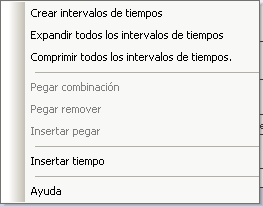
Tener en cuenta: Las opciones de menú Pegar se activan después de que se copian las transiciones.
Opción
|
Descripción
|
Crear intervalos de tiempos
|
Crea un solo intervalo de tiempo.
|
Expandir todos los intervalos de tiempos
|
Expande todos los intervalos de tiempos sobre todo el diagrama.
|
Comprimir todos los intervalos de tiempos
|
Comprime todos los intervalos de tiempos sobre todo el diagrama.
|
Pegar combinación
|
Pega las transiciones copiadas sobre cualquier transición existente dentro del marco de tiempo copiado.
Tenga en cuenta: El diagrama no permite dos transiciones consecutivas al mismo estado, y quita la segunda transición automáticamente.
|
Pegar eliminación
|
Elimina todas las transiciones y luego pega la transición copiada dentro del marco de tiempo copiado.
|
Pegar inserción
|
Inserta tiempo, moviendo todas las transiciones e intervalos de tiempos a la derecha para hacer lugar para pegar en las transiciones copiadas.
|
Insertar tiempo
|
Agrega tiempo a la línea de tiempo y mueve todas las transiciones y los intervalos de tiempos a la derecha. Esta opción no cambia la duración de cualquier intervalo de tiempo.
|
Copiar y pegar las transiciones de un elemento de la línea de tiempo a otro
Un modo especial permite copiar las transiciones de un elemento de la línea de tiempo a otro. Ningún estado que no existe en el elemento de la línea de tiempo en el que está pegando está creado.
1.
|
Presionar y sostener [Shift] y seleccionar el elemento de la línea de tiempo dentro de un intervalo de tiempo para copiar o cortar.
|
2.
|
Haga clic con el botón derecho en la barra del intervalo (no importa el elemento que seleccionó). Se muestra el menú contextual.
|
4.
|
Seleccionar la linea de tiempo a la cual desea pegar transiciones y haga clic cone l botón derecho en la barra del intervalo. Se muestra el menú contextual.
|
5.
|
Seleccionar una de la operaciones de pagado. Tenga en cuenta que los estados se crean si es que ya no existen en la linea de tiempo.
|
Tener en cuenta: Cualquier estado nuevo creado puede estar en el orden incorrecto. Puede cambiar el orden a través de los botones de acceso rápido del diagrama.
Cambiar transiciones hacia la izquierda o derecha
Puede mover las transiciones dentro de un intervalo de tiempo seleccionado o multiples intervalos de tiempo seleccionados.
2.
|
Presione y sostenga [Shift] y haga clic en la barra de intervalo (no importa el elemento de la línea de tiempo que seleccionó) y mueva la transición hacia la izquierda o la derecha.
|
Tener en cuenta: No puede arrastrar las transiciones sobre otras transiciones; el movimiento para cuando la transición se encuentra con una transición fija.
Consejo: Si tiene problemas con las colisiones, use [Shift]+select para cambiar las transiciones para un solo elemento de la linea de tiempo.
Vea también
|